Шведский музыкальный сервис Spotify до сих пор не был доступен в России. В основном пользовались им те, кто обходными путями подписался на сервис еще до появления каких-либо других аналогов. И те, кто считал его лучшим из стримингов и был готов платить за подписку по 10 долларов или евро. 15 июля 2020 года настал долгожданный момент, когда Спотифай официально пришёл в Россию. В статье расскажу, как зарегистрироваться и установить приложение Spotify на ПК и телефоне, сколько стоит подписка, можно ли слушать музыку бесплатно и почему же этот сервис так популярен.
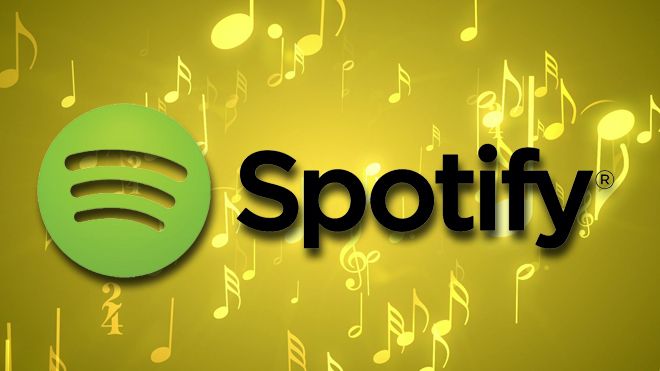
Особенности Spotify
Приложение имеет ряд крутых фишек, которые привлекают людей. Есть несколько русских и зарубежных аналогов, о которых поговорим в конце статьи.
Каталог музыки
На 2020 год насчитывается свыше 50 миллионов композиций во всех направлениях. Каждый день загружается несколько десятков тысяч новых файлов. Это даёт возможность открывать для себя новые жанры, коллективы и исполнителей.
КАК ПОЛЬЗОВАТЬСЯ SPOTIFY В РОССИИ! САМЫЙ ПРОСТОЙ СПОСОБ!
Плейлисты
Плейлисты есть в любом стриминг-сервисе, но у алгоритмов Spotify получается создавать плейлисты, которые подходят лично вам. Чем больше вы слушаете музыки, тем больше сервис знает о ваших вкусах, и тем более интересными становятся плейлисты.
Многие пользователи, которым удалось сравнивать приложения, говорят о самых эффективных рекомендациях. Возможно, это первый стриминговый сервис, который не станет рекомендовать Моргенштерна, только потому что вы из России и послушали несколько раз что-то из немецкого клауд-рэпа.
Раньше вся русская музыка считывалась как единый паттерн, но с выходом на российский рынок это должно измениться.
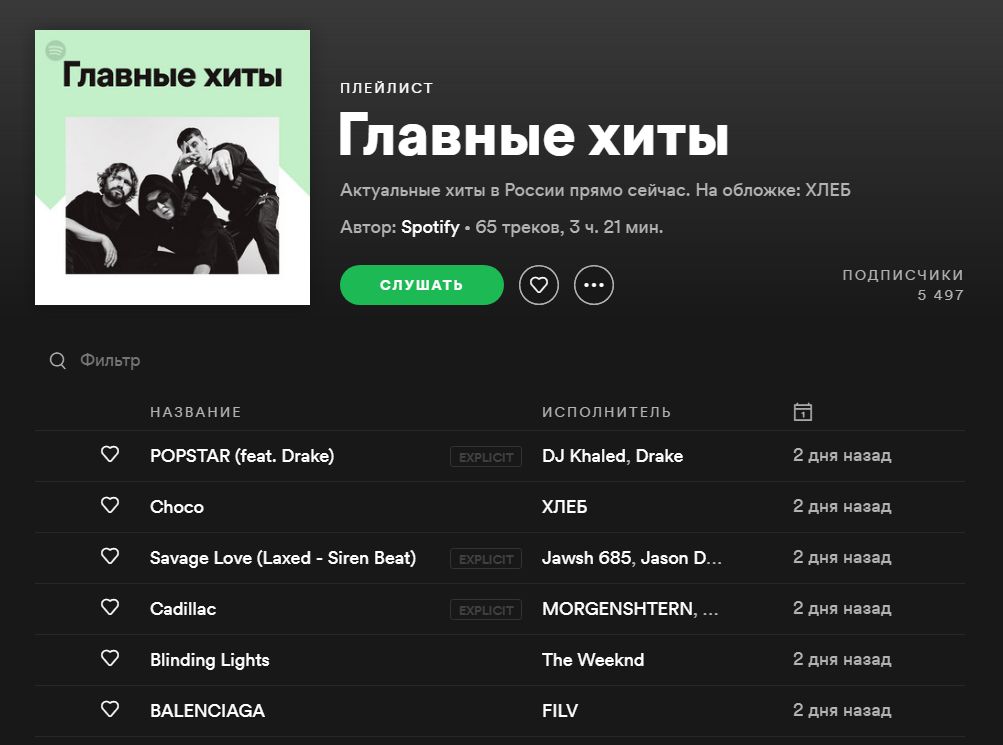
С приходом в Россию сервис адаптировался под нашу аудиторию
Количество плейлистов запредельное. Вы точно найдёте музыку по вкусу. Вот основные:
- «Открытия недели» (Discovery Weekly) — обновляется по понедельникам. персональные музыкальные рекомендации, которые выстраиваются по вашим вкусам и предлагают узнать что-то новое;
- «Радар новинок» (Release Radar) — обновляется по пятницам. Новости о релизах тех исполнителей, которых слушаете. Иногда Spotify подбрасывают пару песен с альбомов, о которых вы и не знали — вдруг тоже зайдёт;
- «Микс дня» (Daily Mix) — обновляется ежедневно. Эти плейлисты оставляют вас в «зоне комфорта»: они не ищут что-то новое, а группируют то, что вам точно нравится, иногда разбавляя чем-то похожим. Алгоритм пытается разложить ваш музыкальный вкус на категории. Слушали целую неделю рэп? Ждите, что появится микс с ним, да ещё могут поделить на агрессивный рэп и лиричный, чтобы было удобнее.
- Групповые плейлисты — если вы взяли семейную подписку или Spotify Duo, то у вас появится специальный «общий» плейлист, который пытается найти компромисс между вкусами всех участников. Не нравятся вкусы конкретного пользователя? Просто уберите его — временно или навсегда, и плейлист изменится без учёта его вкусов (а он может убрать вас, и семейные подборки в итоге у вас будут очень разные);
- Персональные плейлисты — регулярно появляются персонализированные плейлисты под разные ситуации. Летом выходит Summer Rewind, которые напоминает вам треки, которые вы слушали прошлым летом. Под конец года Spotify Wrapped покажет общую статистику.
- Для питомца – можно сделать персонализированный плейлист для домашнего животного на основе ваших вкусов и его характера.
Мнение эксперта
Егор Разумный
Умею собирать и разбирать компьютеры, ноутбуки, планшеты, телефоны. Иногда успешно. Мастерски владею навыками диагностики поломок с помощью Google и Yandex.
Сразу после регистрации доступны не все плейлисты. Системе нужно понять ваши интересы, поэтому она предлагает различные жанры, чарты и популярные сборники. Спустя некоторое время самообучения вы получите полный список.

Вы можете создать плейлист под свои требования в любой момент
Качество музыки
Качество звука можно настраивать в зависимости от ситуации и потребляемого трафика.
Музыка стримится в формате Ogg, есть пять основных настроек качества:
- «Авто» (в зависимости от скорости интернета),
- «Низкое» (битрейт 24 кбит/с),
- «Нормальное» (96 кбит/с),
- «Высокое» (160 кбит/с),
- «Очень высокое» (320 кбит/с), доступное только с Premium-подпиской. На моей линии DSL слушать невозможно.
Некоторые аудиофилы говорят, что даже в бесплатной версии качество лучше, чем, например, в Soundcloud.
Обратите внимание, что качество потока регулируется на сервере и хитрые манипуляции с приложением не помогут его увеличить.
Spotify Connect
Это одна из самых важных функций для тех, у кого есть беспроводной динамик с поддержкой Wi-Fi. Функция немного похожа на Apple AirPlay или Google Cast.
Система позволяет слушать музыку на множестве совместимых устройств. Но главное: песню можно легко «передавать» между привязанными устройствами.
Например, слушаете музыку со смартфона, потом нажали одну кнопку и продолжили слушать уже с ноутбука.
При этом смартфон можно перевести в «режим пульта», управляя воспроизведением на других устройствах.
Инструкция для включения:
- Запустите приложение Spotify на вашем телефоне, ноутбуке или планшете.
- Добавьте другое устройство, которое поддерживает Spotify или имеет приложение (например, динамик или ресивер).
- Подключите оба устройства к одной сети Wi-Fi и войдите в Spotify.
- Воспроизведите песню и нажмите «Доступные устройства».
- Выберите свое устройство и начните прослушивание.
К сожалению, функция передачи звука на мой любимый сетевой проигрыватель Yamaha R-N402 доступна только в Premium-подписке.

Подключение к ресиверу возможно только при платной подписке
Spotify Connect может транслировать вашу музыку на три подключенных устройства MusicCast одновременно, все с качеством CD. При добавлении четвертого устройства (или больше) сжатие становится сильнее. В этом сжатом формате можно одновременно использовать до десяти устройств.
Имейте в виду, что при использовании Spotify Connect с устройством, поддерживающим MusicCast, вы должны подключаться напрямую из приложения Spotify (а не из приложения MusicCast Controller).
Таймер сна
Теперь у Spotify для Android наконец-то есть обычный таймер автоотключения музыки в случае засыпания слушателя. Вы можете опробовать все потрясающие альбомы, предназначенные для сна. Чтобы установить таймер, следуйте инструкции:
- В главном окне Spotify нажмите «Моя библиотека».
- Подберите плейлисты.
- Переключатель «Воспроизведение в случайном порядке»должен быть включен.
- Нажмите нижний бар проигрывателя, чтобы перейти в основной интерфейс статуса воспроизведения музыки. Вверху есть три точки, при нажатии на которые открывается дополнительное меню.Среди нескольких вариантов, таких как «добавить в любимые», «перейти к исполнителю», есть и «таймер сна».
- Нажмите на него и во всплывающем окне выберите время остановки воспроизведения в минутах, часах или, когда закончится плейлист. Таймер установится. Теперь просто нажмите на play и идите спать.

Порядок включения таймера сна в Spotify
Синхронизация с Facebook.
Подключив свой аккаунт к Фейсбуку вы можете увидеть плейлисты ваших друзей в Спотифай (если они сделали такую же синхронизацию).
Как зарегистрироваться в Спотифай?
Для ПК порядок действий такой:
- Зайдите на официальный сайт Spotify и нажмите кнопку «Скачать».
- Вас перебросит на страницу регистрации. Можно сделать это через Facebook.
- После того, как вы ввели почту, придумали пароль, выбрали пол и указали дату рождения, нажмите на кнопку «Зарегистрироваться»
- После этого автоматически начнётся скачивание установочного файла. Также не забудьте подтвердить свою почту.
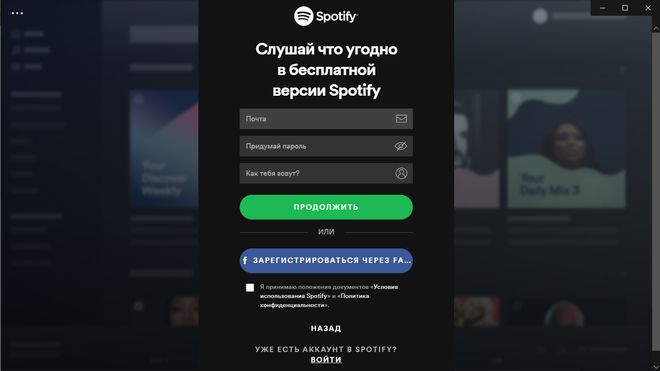
Проще всего зарегистрироваться на компьютере или ноутбуке
Как установить на смартфон?
Для ваших смартфонов и планшетов также доступно приложение Спотифай. Функциональность данной версии ничем не отличается от компьютерной, кроме интерфейса. Всё, что вам нужно для использования приложения – доступ к сети Интернет.
- Скачайте версию Спотифай через PlayMarket.
- Запустите установщик и дождитесь окончания процесса, затем откройте приложение.
- Выполните вход в учётную запись или создайте новую.
- После регистрации аккаунта отметьте любимых исполнителей, от вашего выбора будут зависеть рекомендации Spotify.
Spotify можно пользоваться бесплатно
После регистрации автоматически подключается бесплатная подписка, которая работает со следующими ограничениями:
- Периодически появляется реклама;
- Альбомы и плейлисты можно слушать только в случайном порядке. Исключение — 15 официальных плейлистов от Spotify;
- Можно пропустить не более шести треков за час;
- Нельзя сохранить песни для офлайн-прослушивания;
- Недоступно «очень высокое» качество звука;
- Слушать музыку за границей можно только 14 дней подряд.
Что даёт Premium?
Доступны несколько Premium-подписок:
- Индивидуальная за 169 рублей в месяц (5 долларов в Беларуси, Украине и Казахстане). Музыка без рекламы, возможность загружать её на устройство и выбирать любой трек в плейлисте;
- Premium для двоих за 219 рублей в месяц. Все преимущества индивидуальной подписки, но уже для двоих, а также обновляемый микс, который могут слушать два человека;
- Premium для семьи за 269 рублей в месяц. Музыка без рекламы, возможность скачивать её и обновляемый микс сразу для шестерых пользователей;
- Premium для студентов за 85 рублей в месяц. Если вы студент аккредитованного вуза и этому есть подтверждение — ловите 50-процентную скидку на подписку.
На каждую Premium-подписку действует пробный период на три месяца — вы точно поймёте, стоит ли продолжать пользоваться сервисом.

В Спотифай доступно 3 тарифа + 1 для студентов
Как отписаться от Spotify
После оплаты Premium, деньги с карты списываются через три месяца, после окончания пробного периода. Если вы хотите только протестировать сервис, лучше сразу отменить продление подписки, чтобы потом не было внезапных транзакций:
- Перейдите на сайт Spotify.
- Войдите в свой аккаунт.
- Прокрутите страницу вниз до раздела «Мой план».
- Найдите свой тариф и нажмите кнопку «Сменить план».
- Прокрутите страницу вниз и нажмите кнопку «Отменить подписку на Premium».
- Подтвердите изменение.
В чем отличие Spotify от других сервисов?
Самое главное, за что любят этот стриминг — алгоритмы подбора музыки, которые практически идеально подстраиваются под ваш вкус. Спустя какое-то время приложение научится распознавать, какая музыка нравится вам больше, и собирать для вас аналогичные подборки. Кроме того, если плей-лист, который вы слушали, закончился и вы не переключили на другой, то в плеере включатся треки, которые подходят под стиль вашего плей-листа.
Это главное отличие стриминга — даже хранить музыку альбомами там довольно тяжело (то есть можно поставить лайк дорогому сердцу альбому и сохранить его у себя, но это все же не похоже на обычную музыкальную библиотеку). Spotify все же предполагает, что вы будете слушать больше музыки плей-листами — много и разной, постоянно открывая для себя что-то новое.
Кстати, в сервисе очень распространены авторские подборки. Практически у каждого исполнителя на страничке можно найти сборник песен, которые он рекомендует к прослушиванию.
А еще у Spotify есть очень удобная фича с QR-кодами. Например, если вы хотите, чтобы ваш друг послушал альбом, который играет у вас сейчас, вы можете просто показать код на его страничке. Такие же коды автоматически регенерируются и для плей-листов (даже если их создали обычные пользователи).
От Apple Music сервис отличается в первую очередь системой рекомендаций. Spotify очень точно угадывает вкусы и предлагает подходящие треки.
Стриминговые сервисы в России доступны за примерно одинаковые деньги, но для полного представления вот сравнение самых актуальных:

Таблица сравнения цен на Спотифай с другими музыкальными сервисами
Но не забывайте, что в подписку «Яндекс.Плюс» включены скидки на такси, доступ к «КиноПоиск HD» и ещё пара приятных дополнений (также подписку можно оплатить на год за 1690 рублей — два месяца получатся бесплатно), а вместо YouTube Music за 169 рублей вы можете подключить YouTube Premium за 199 рублей и смотреть ролики без рекламы (оформляйте не через приложение, а на сайте, выйдет дешевле). Deezer для аудиофилов с музыкой в формате FLAC обойдётся в 369 рублей, а Tidal — 20 долларов (примерно 1420 рублей).
Стоит ли переходить на Spotify с других стримингов?
Если вы слушаете музыку время от времени, и стриминг-приложение у вас не на первом экране телефона — то вряд ли. Spotify не предложит принципиально новых функций тем, кого не очень интересует музыка, никак не облегчит жизнь, если вы слушаете музыку только на телефоне или только на компьютере, и вряд ли поможет найти новых любимых музыкантов, если вы не собираетесь их специально искать.
Если вас чем-то не устраивает ваш стриминг-сервис или вы по каким-то причинам не подписаны ни на один, то Spotify — ваш выбор. Скорее всего, он закроет все ваши потребности в музыке и сможет дать то, чего не дали другие сервисы. Spotify активно развивается, и в отличие от Apple, для которой Music — это всего лишь один из проектов, шведская компания занимается только одним сервисом и постоянно добавляет в него новые функции.
Через Spotify можно купить пластинки и мерч музыкантов, помочь им во время пандемии пожертвованием. Недавно в сервисе появились видеообложки у некоторых альбомов, которые выглядят как гифки-иллюстрации к текстам и становятся дополнительным способом высказывания для музыкантов, в будущем в сервисе должен появиться и видеоконтент.
Чего у Spotify нет — и чем он проигрывает Apple Music, — это тексты песен. До 2016 года сервис работал с проектом Musicxmatch, и тексты показывались ко многим трекам из каталога. Потом он долгое время жил без текстов, и только сейчас начинает постепенно (но не во всех странах) их возвращать.
Ответы на вопросы
Если возникла какая-либо проблема, вы можете поискать ответ на официальном сайте Спотифай. Теперь там есть русскоязычная версия. Также существует целое сообщество на форуме 4pda с большой базой решения вопросов.
Источник: zulkinoks.ru
20 важных советов по Spotify. Например, как переключать треки в свёрнутом плеере


Пользуюсь Spotify с официального российского запуска. Кажется, у него настолько простые приложения, что с ними получится разобраться за пару дней. Но, нет. Интересные открытия появляются даже спустя месяцы.
Из последнего, что нашёл: быстрый запуск поисковой строки и простое переключение треков в свёрнутом плеере. Дальше расскажу про эти и другие крутые возможности, которые встретил в Spotify на iPhone, iPad и Mac.
1. Попробуйте встроенный в приложение «Таймер сна»
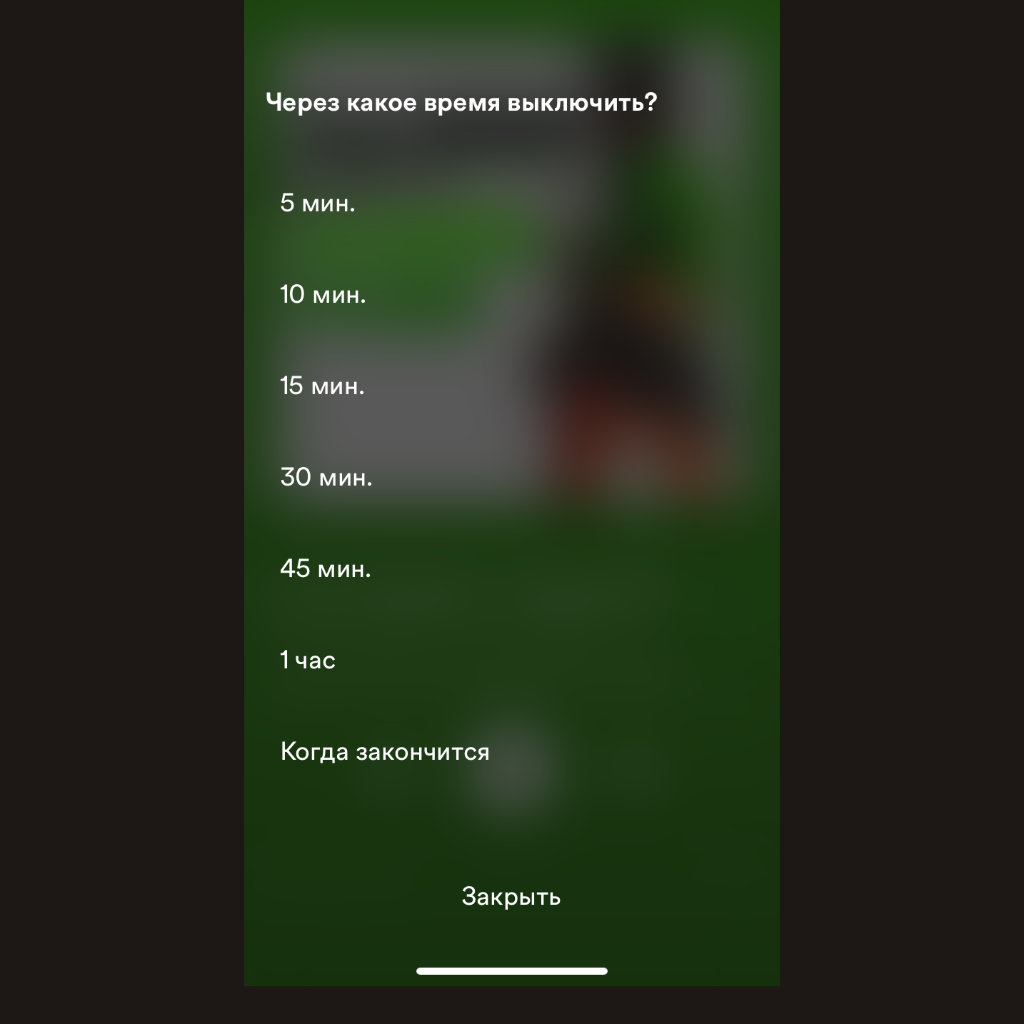
Что сделать: откройте меню воспроизведения, нажмите на кнопку «…», пролистайте вниз, выберите вариант «Таймер сна» и установите необходимое значение.
Для Apple Music можно использовать только встроенный в iOS «Таймер», который даёт возможность остановить любое воспроизведение спустя заданный промежуток времени. В Spotify с этим лучше: есть отдельная функция.
Можно выбрать время остановки воспроизведения от пяти минут до часа, и оно остановится, даже если в данный момент времени музыка играет не на iPhone, а на телевизоре или другом гаджете. Это очень удобно.
2. Для быстрого поиска нажмите на него в панели дважды
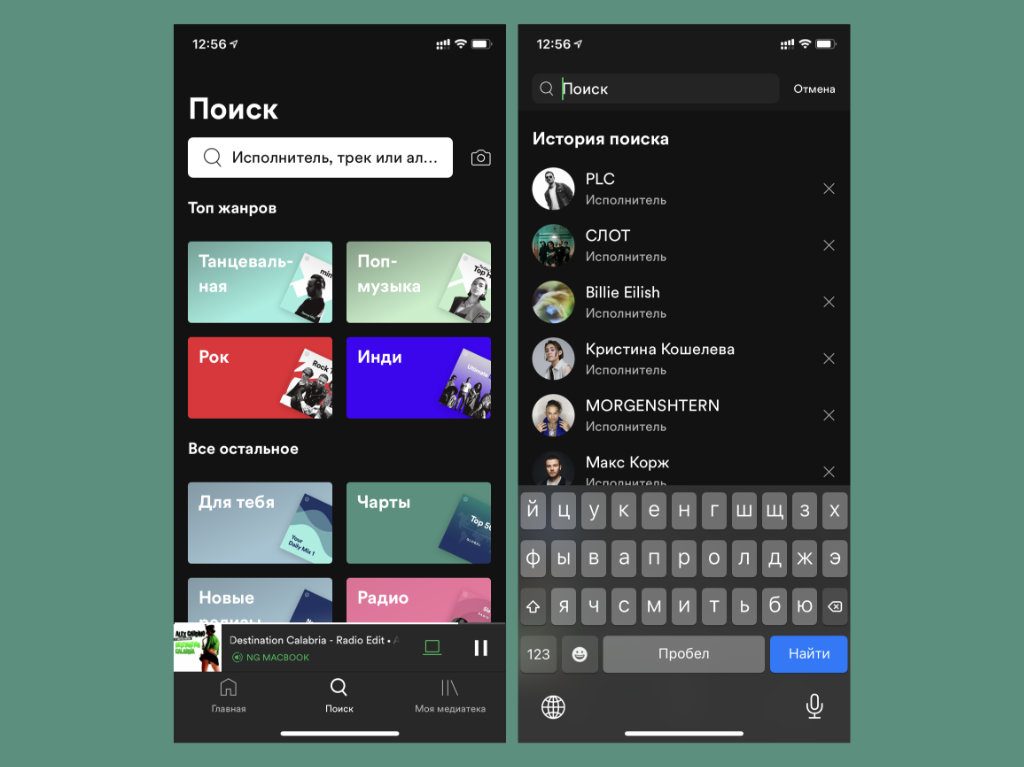
Что сделать: нажмите на значок раздела «Поиск» в нижней панели приложения Spotify на iPhone два раза, а затем выполните ввод поискового запроса.
После двойного нажатия на нижнюю панель получится тут же произвести ввод необходимого запроса. Это особенно удобно на iPhone с приставкой Max: у вас тут же отпадёт необходимость тянуться к верхнему краю экрана смартфона.
3. Рекомендую максимальное качество воспроизведения,…
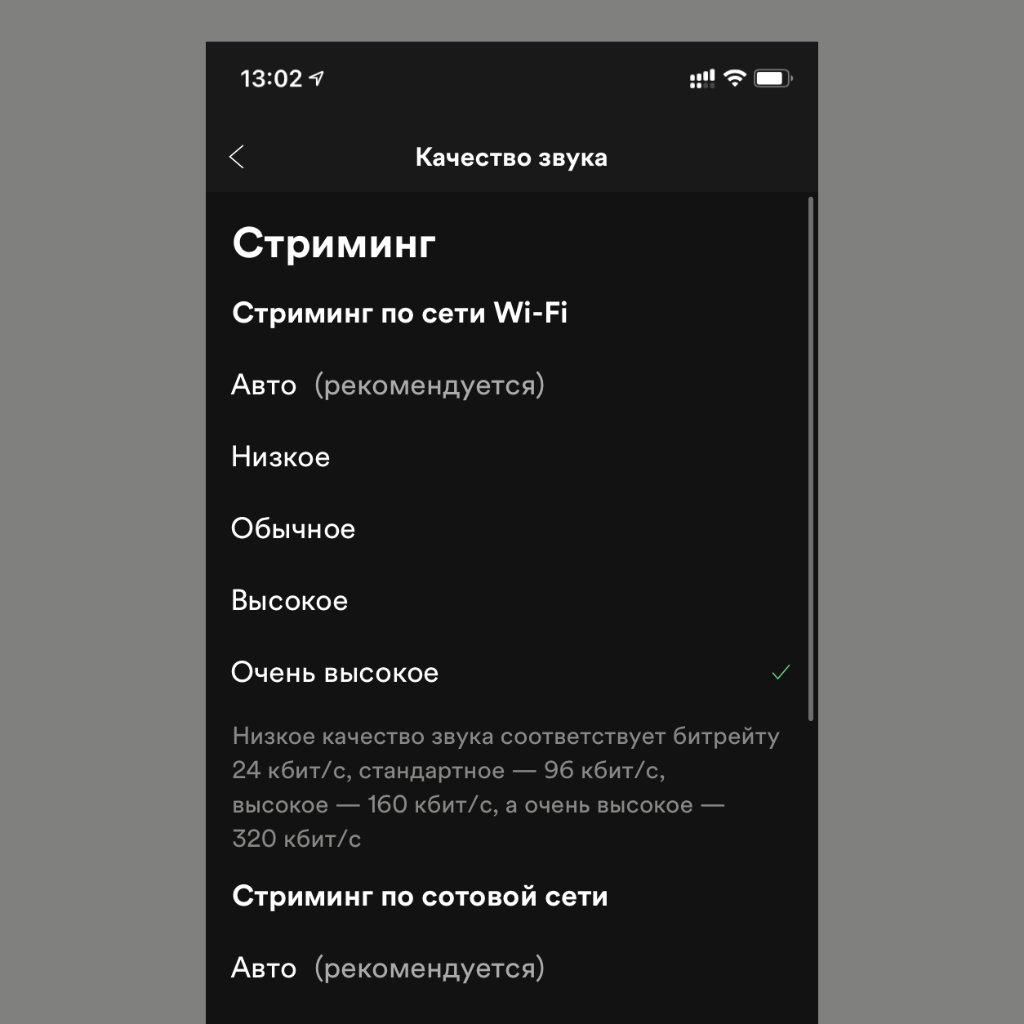
Что сделать: откройте «Настройки», перейдите в раздел «Качество звука» и выберите вариант «Очень высокое».
Spotify не только позволяет достаточно гибко выбирать качество звука, но и доходчиво объясняет разницу между «Обычным», «Высоким» и «Очень высоким»: 96, 160 и 320 кбит/с соответственно. Более того, отличия есть даже в AirPods.
Чтобы в полной мере наслаждаться качественным звуком, рекомендую выбирать именно «Очень высокое» качество. Иначе он будет достаточно посредственным и куда менее «вкусным». Стандартное «Авто» на 320 кбит/с переключается нечасто.
4. …а «Экономию трафика» лучше вообще не включать
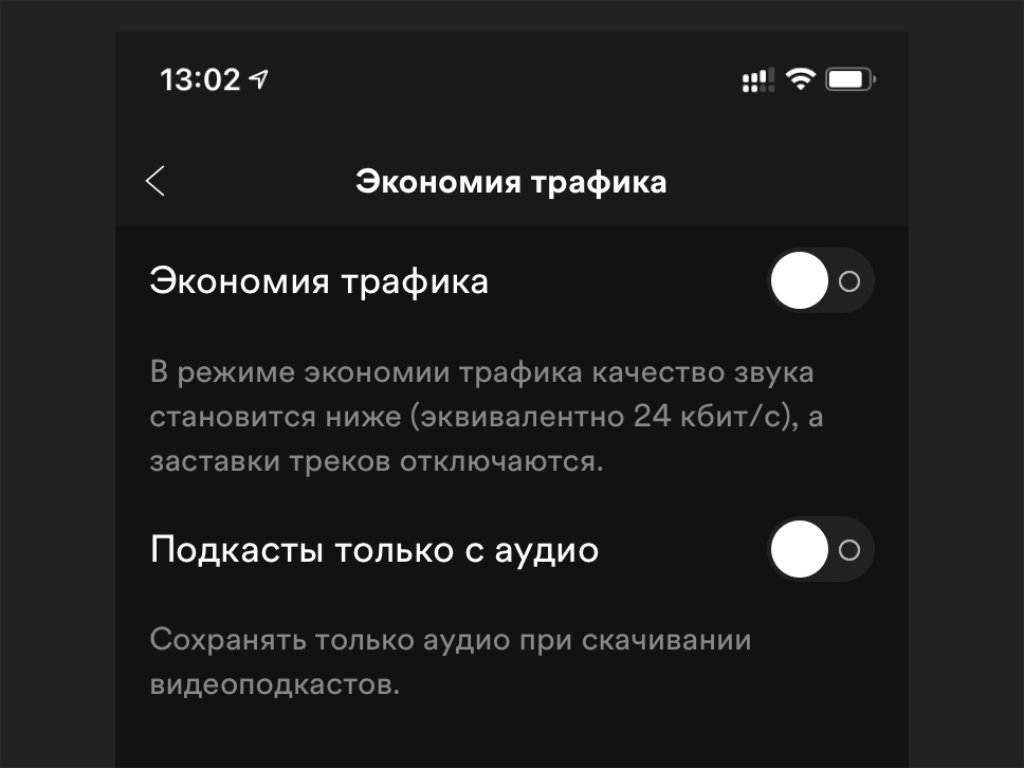
Что сделать: откройте «Настройки», перейдите в раздел «Экономия трафика», переведите в неактивное положение переключатель «Экономия трафика».
При «Экономии трафика» используется битрейт 24 кбит/с. Многие не обращают на это внимания, поэтому включают эту функцию на лимитированных тарифах мобильного интернета, а потом жалуются на звук очень низкого качества. Вы же сами его выбрали.
5. Обязательно включите фишку «Музыка нон-стоп»
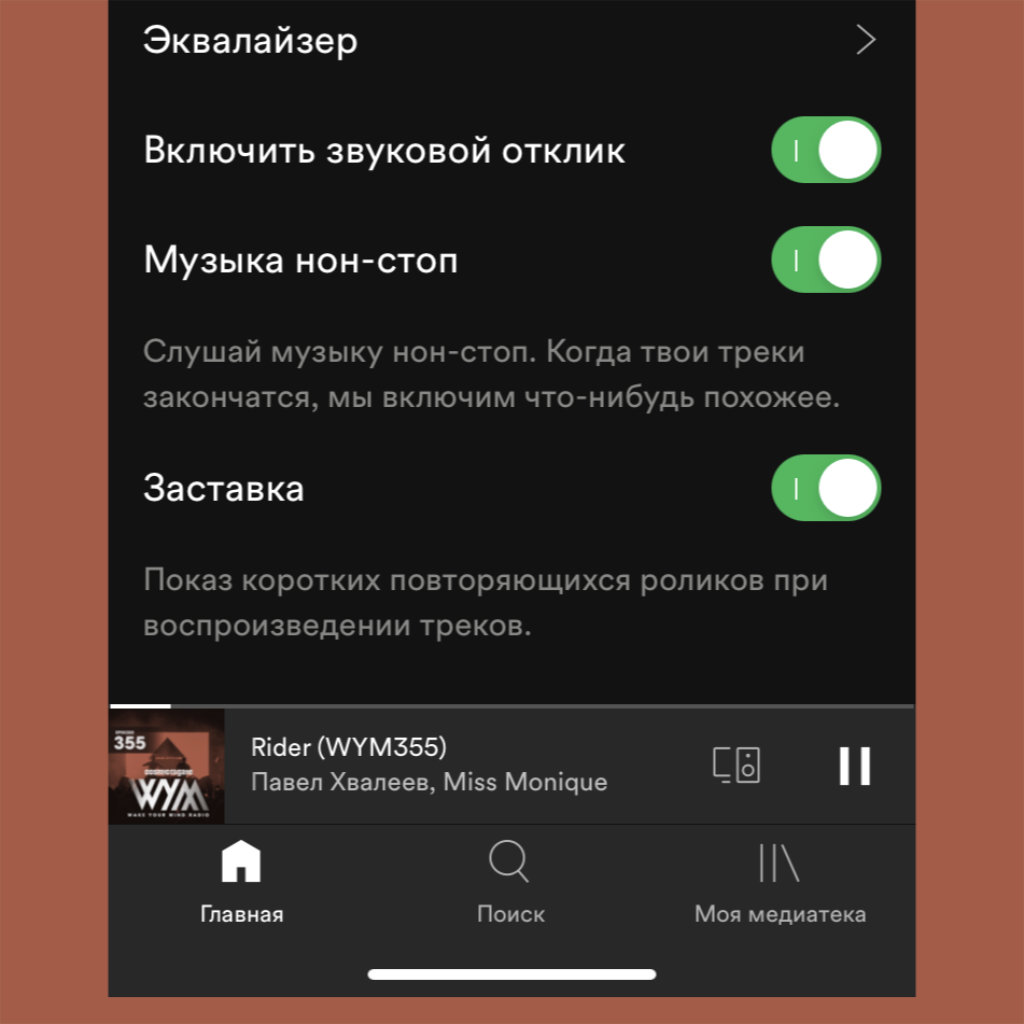
Что сделать: откройте «Настройки», перейдите в раздел «Воспроизведение» и активируйте фишку «Музыка нон-стоп».
В данном случае после окончания конкретного плейлиста Spotify продолжит воспроизведение музыки по принципу «Радио». У этого музыкального сервиса очень продвинутая система рекомендаций, поэтому треки наверняка будут достойными.
6. Включайте «Монозвук», когда используете один наушник
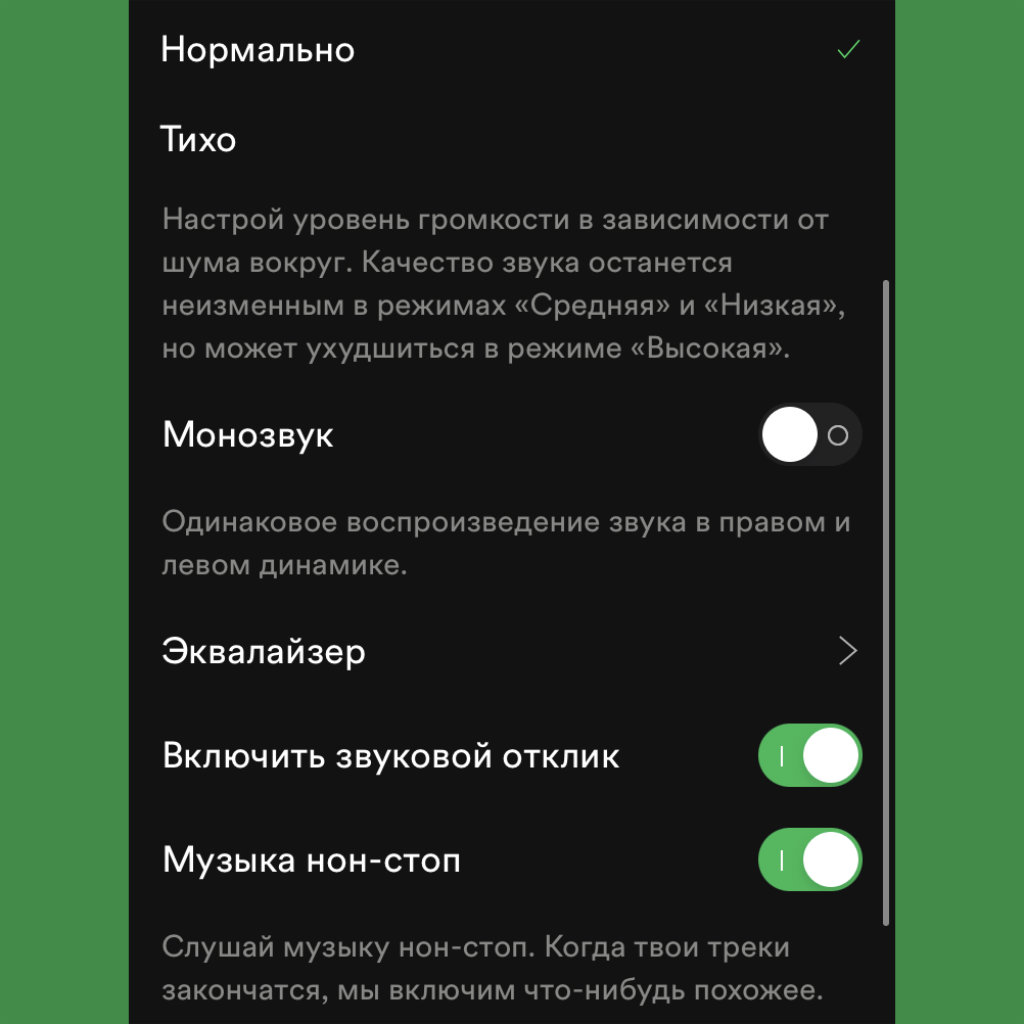
Что сделать: откройте «Настройки», перейдите в раздел «Воспроизведение», переведите в активное положение переключатель «Монозвук».
Лайфхак для студентов, которые слушают музыку на парах в одном из наушников AirPods. Отключайте стереоэффект, чтобы в полной мере насладиться любимыми треками, пока преподаватель рассказывает вам про экономические основы.
7. Как же круто работает «Усиление басов» в «Эквалайзере»
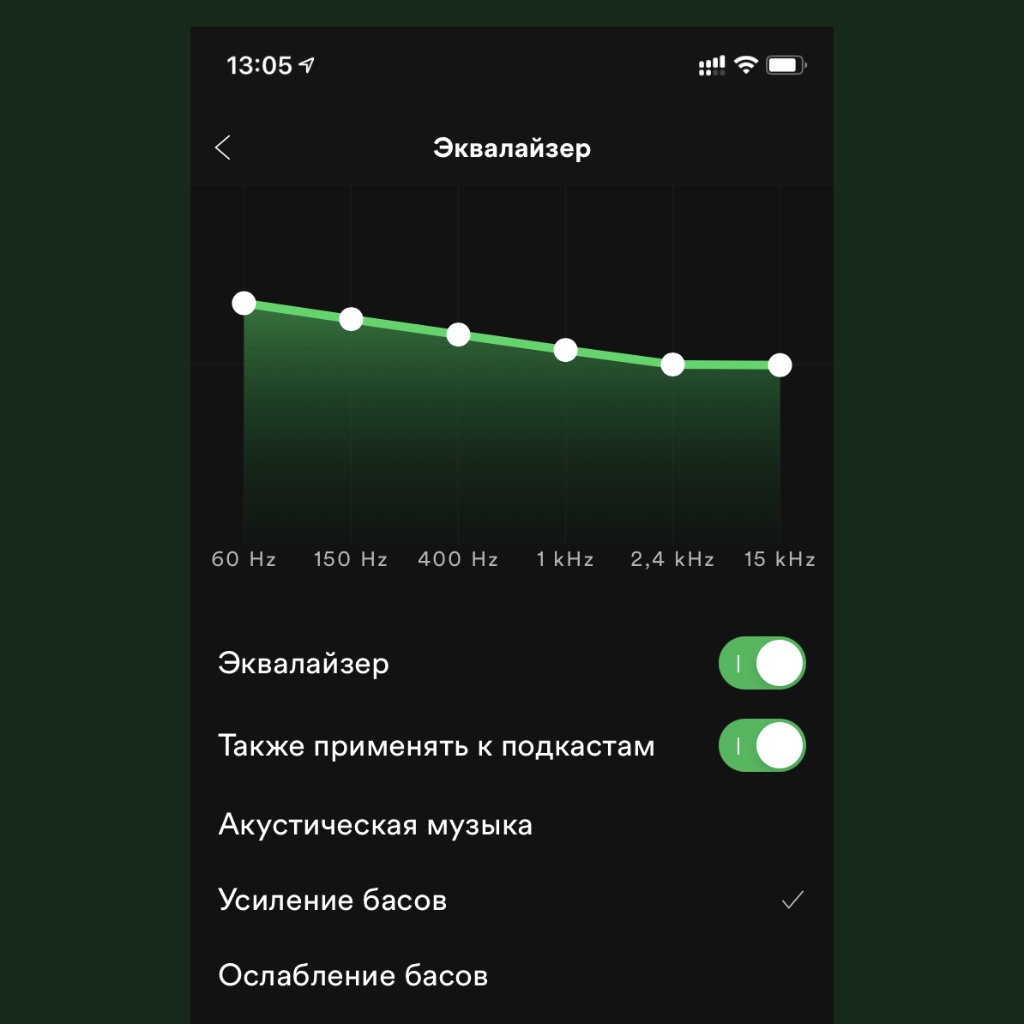
Что сделать: откройте «Настройки», перейдите в раздел «Воспроизведение», разверните «Эквалайзер» и попробуйте шаблон «Усиление басов».
С обычными AirPods, которыми сам до сих пор пользуюсь, эта настройка эквалайзера отлично сочетается. Звук становится более объёмным и полным. Этим наушникам как раз не хватает низов, и Spotify решает данный вопрос за мгновение.
8. Попробуйте плавный переход между треками для создания миксов
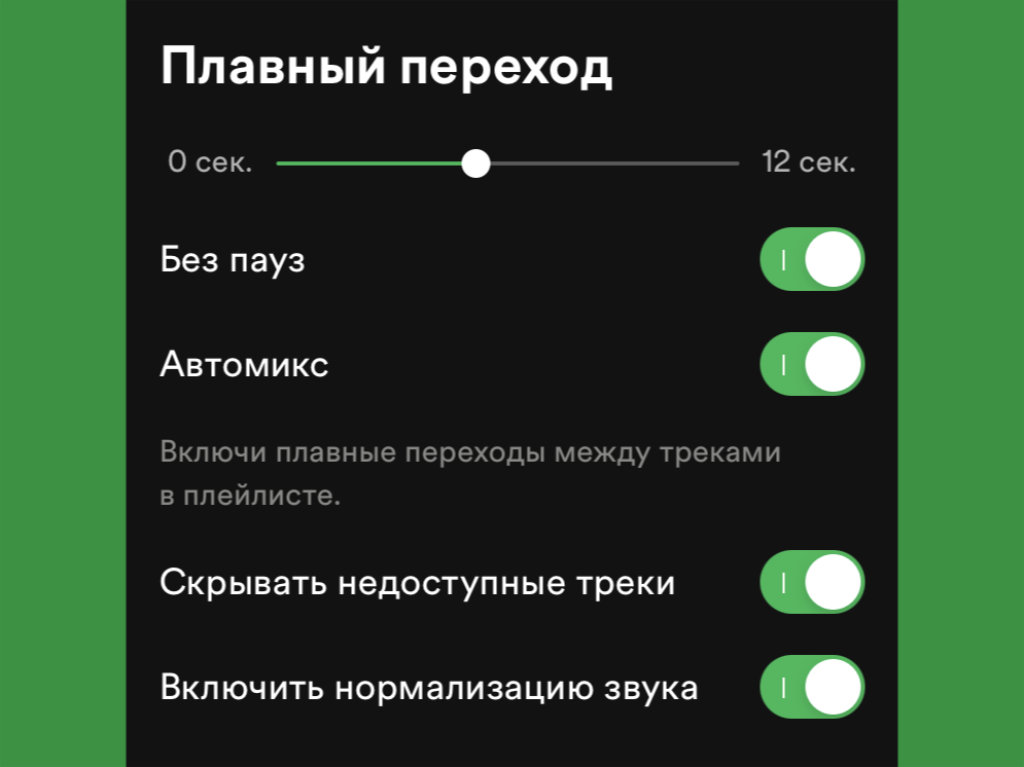
Что сделать: откройте «Настройки», перейдите в раздел «Воспроизведение» и установите время для плавного перехода — например, 5–6 секунд.
Алгоритмы Spotify здорово накладывают окончание одного трека на начало второго, и общий микс получается очень даже интересным. Тем не менее, больше пяти или шести секунд наложения выбирать не советую: получается аляписто.
9. Управляйте музыкой на другом гаджете с экрана блокировки
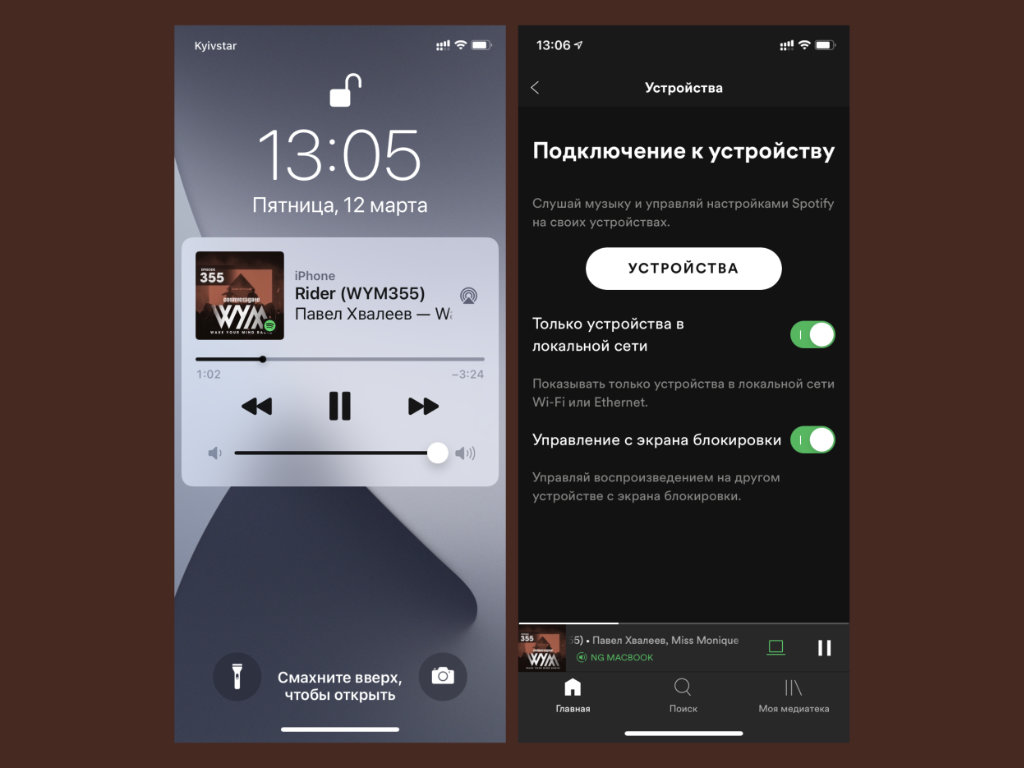
Что сделать: откройте «Настройки», перейдите в раздел «Устройства», включите «Управление с экрана блокировки».
Если включить эту функцию, с экрана блокировки iPhone можно будет управлять не только воспроизведением на самом мобильном устройстве, но и музыкой из активного Spotify на Mac, телевизоре или другом гаджете. Это удобно.
10. Делитесь треками с помощью визуальных кодов
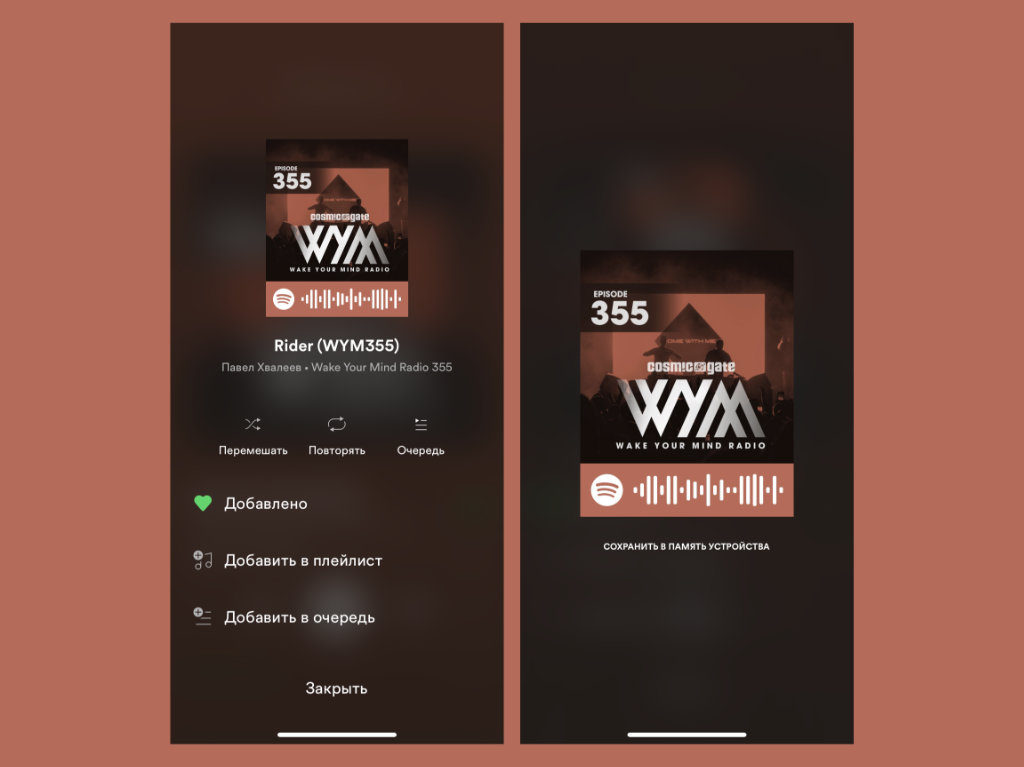
Что сделать: откройте меню контроля воспроизведения, нажмите на кнопку «…» и коснитесь обложки — считать визуальный код получится с помощью кнопки с изображением фотоаппарата в разделе «Поиск».
Визуальные коды представляют собой самый быстрый способ поделиться понравившимся треком с товарищем, который также использует Spotify. Ему нужно будет только отсканировать запись, и воспроизведение на его iPhone тут же запустится.
11. Как переключать треки в свёрнутом плеере Spotify
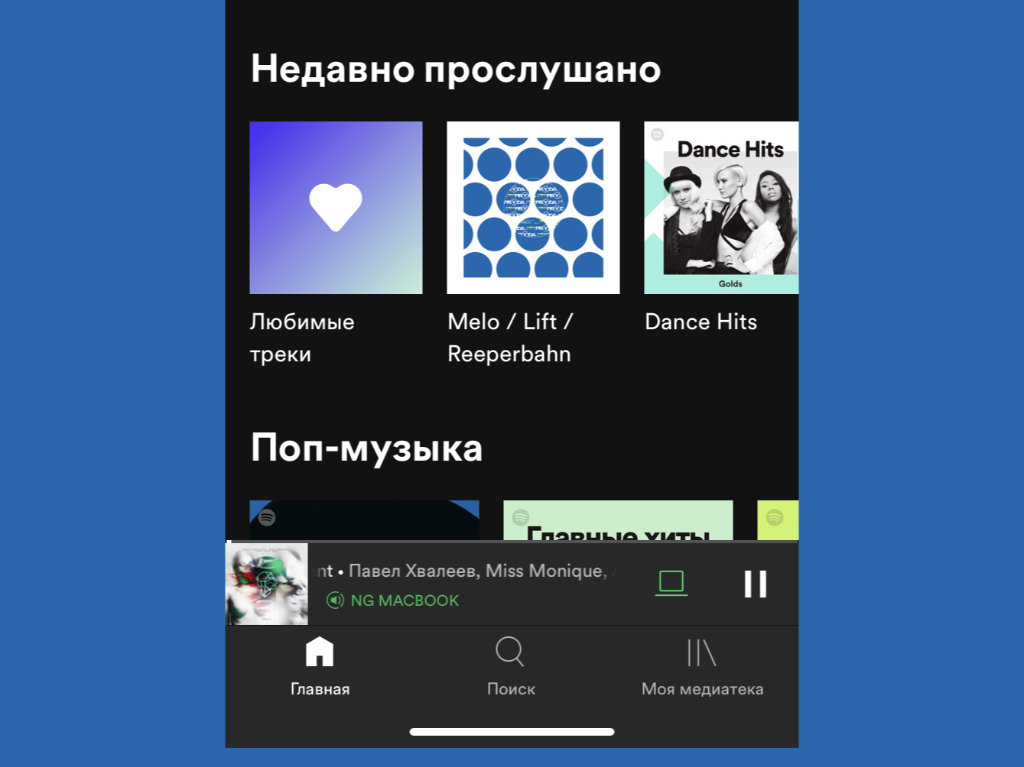
Что сделать: просто смахивайте по миниатюрной версии плеера влево или вправо.
Обычно в мини-плеерах музыкальных приложений есть кнопки для следующего и предыдущего трека. Тем не менее, в данном случае они не предусмотрены. Провалом это считают только те, кто не разобрался с жестовым управлением мобильного приложения Spotify.
12. В Spotify о каждом треке есть подробная информация
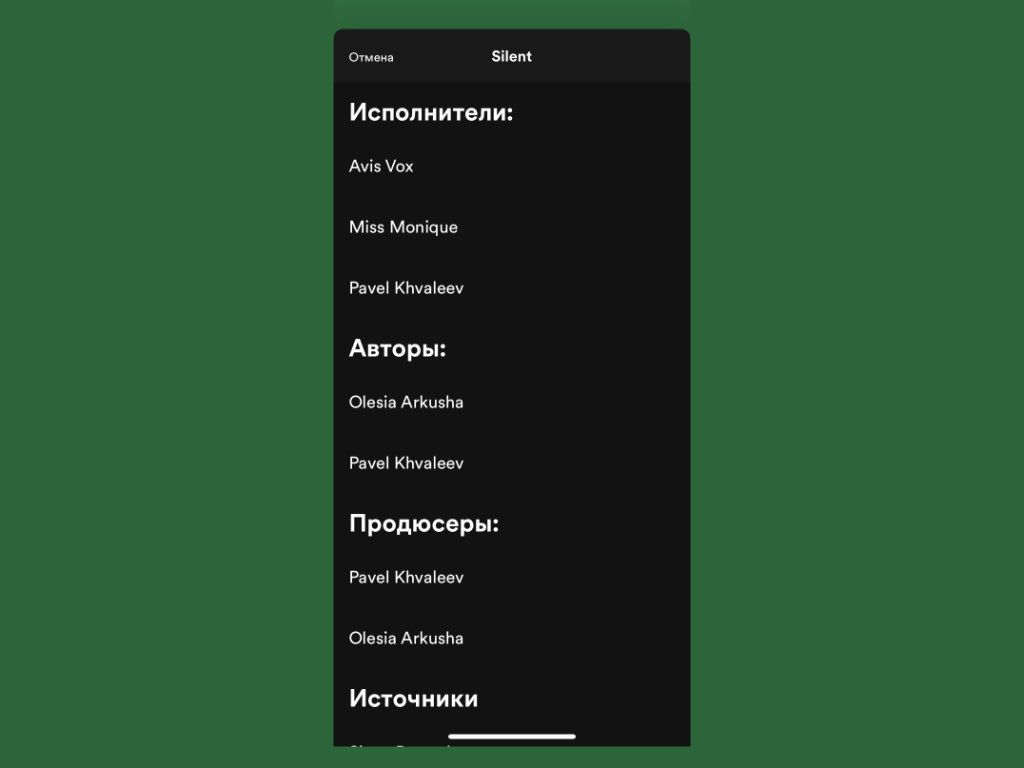
Что сделать: откройте меню контроля воспроизведения, нажмите на кнопку «…» и выберите вариант «О треке».
В отличие от многих других музыкальных сервисов, в мобильной версии Spotify доступна достаточно подробная информация о каждом треке. Она, к примеру, даст возможность отдельно найти артистов, которые участвовали в записи.
13. При использовании «Радио» список треков можно менять
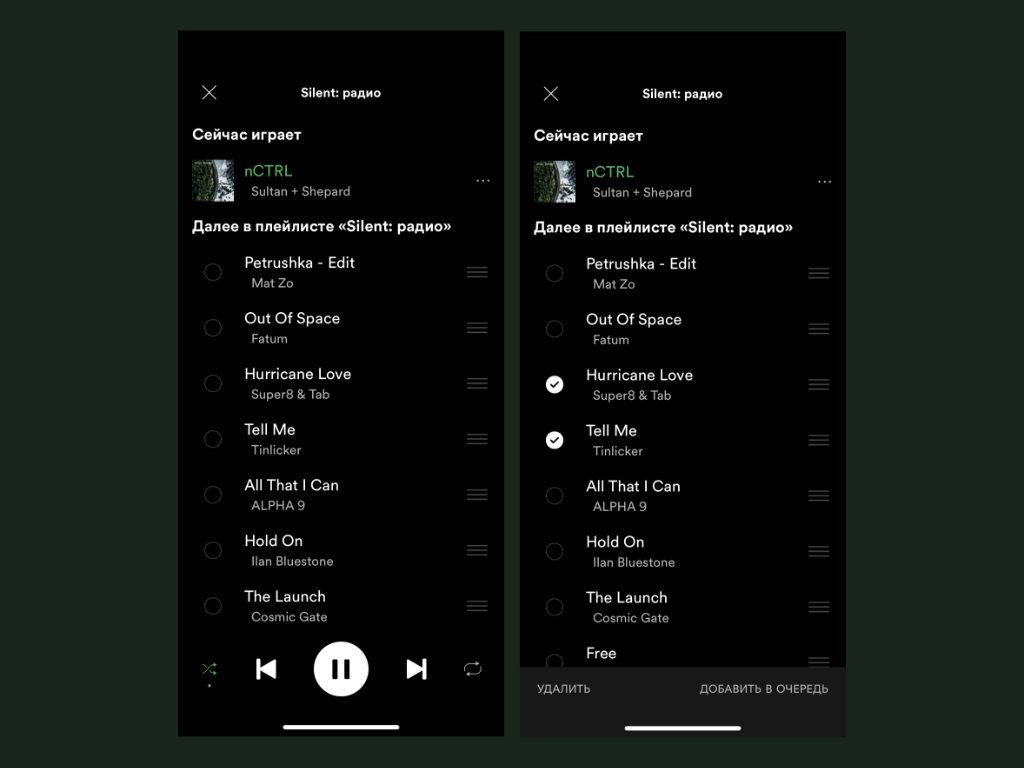
Что сделать: откройте меню контроля воспроизведения, нажмите на кнопку редактирования очереди в правом нижнем углу, отметьте треки, которые необходимо удалить, и выполните это действие.
Достаточно запустить радио и оценить список композиций, которые будут воспроизводиться в дальнейшем. Данный перечень получится отредактировать. По крайней мере, можно удалить те записи, которые заведомо не подходят для ваших ушей.
14. Shazam получится просто синхронизировать со Spotify
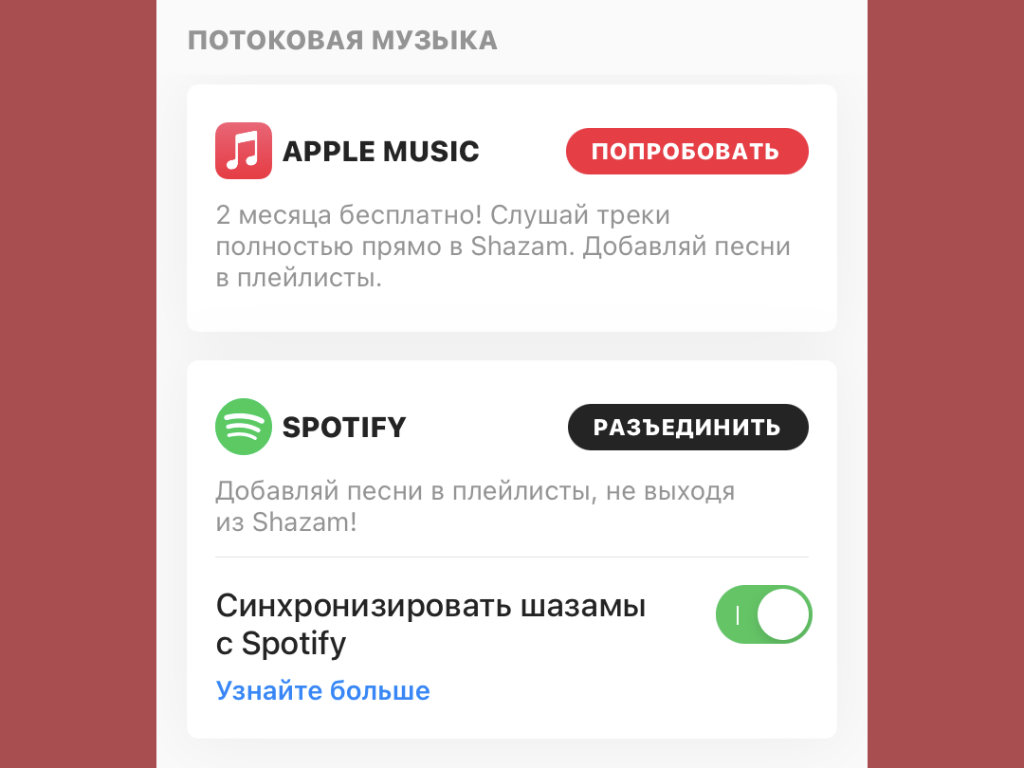
Что сделать: откройте Shazam, перейдите в его «Настройки», нажмите на кнопку «Подключить» возле пункта Spotify, следуйте инструкциям на экране.
Немногие знают, что Shazam настолько же хорошо работает со Spotify, как и с Apple Music. После подключения к музыкальному сервису он, в том числе, может создавать плейлист со всеми треками, которые вы распознавали.
15. Проверьте рекомендованных исполнителей и альбомы
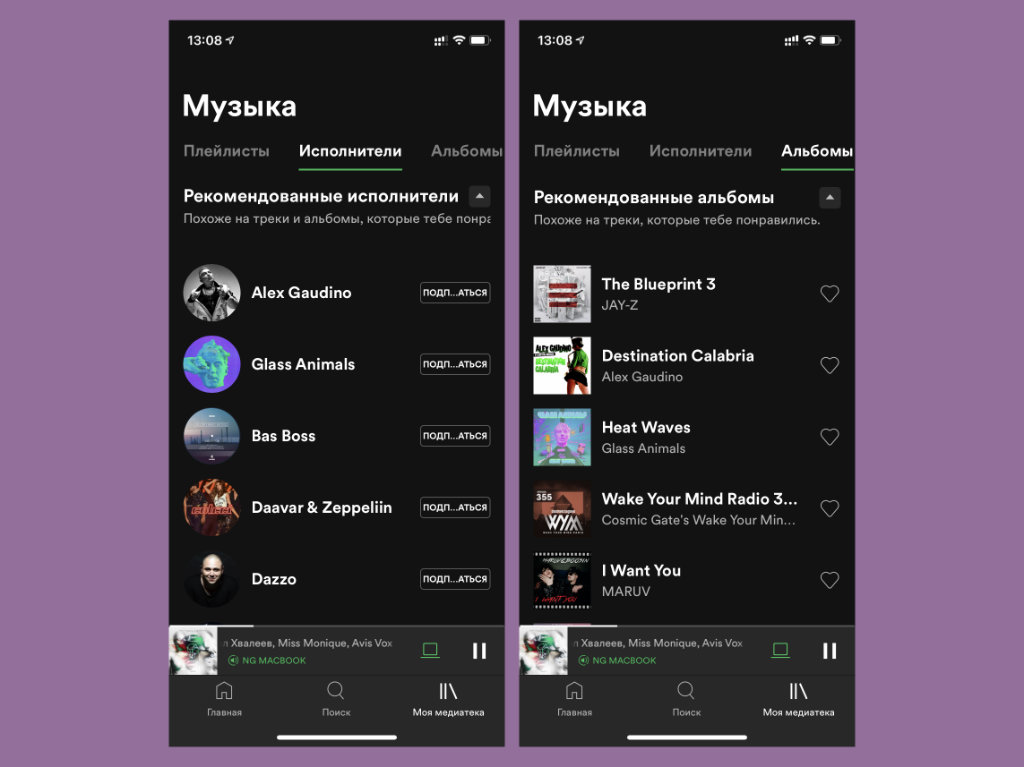
Что сделать: пролистайте вниз в меню «Исполнители» или «Альбомы».
Не так давно сам обратил внимание, что Spotify даёт рекомендации не только в виде плейлистов. В соответствующих меню он, в том числе, рекомендует артистов и альбомы. Это очень здорово для поиска новых музыкальных композиций.
16. Обратите внимание на крутые плейлисты от исполнителей
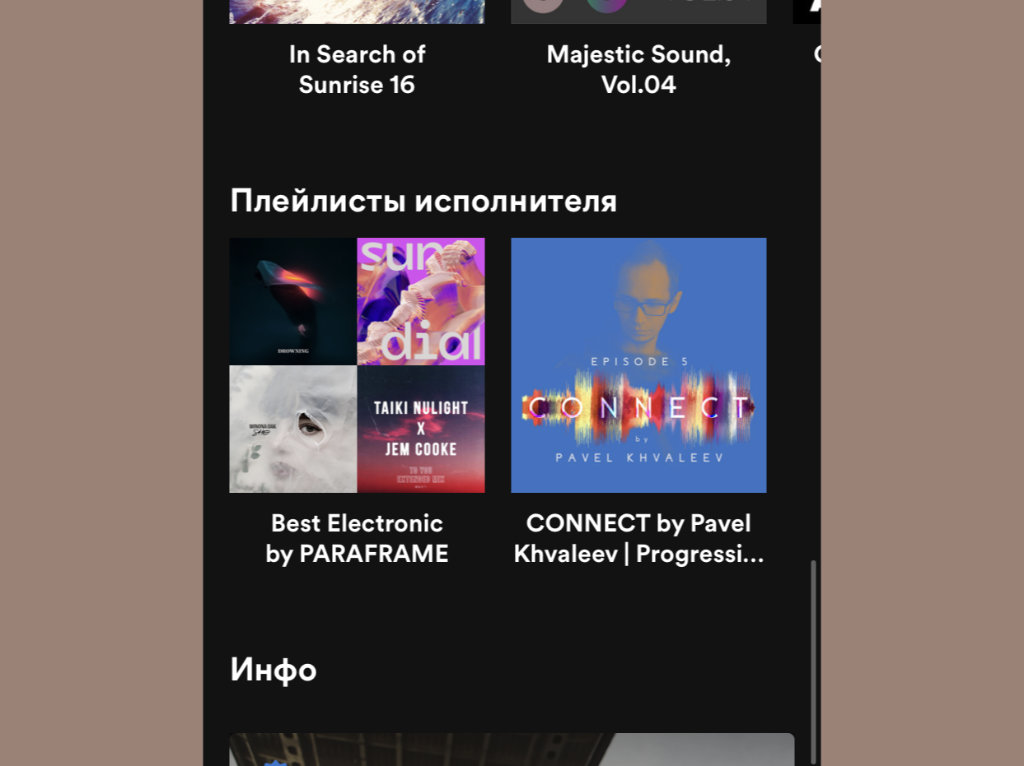
Что сделать: в нижней части страницы каждого исполнителя обычно есть собранные им плейлисты.
Кстати, интересную музыку можно найти и на страницах любимых исполнителей. Они создают собственные плейлисты из крутых композиций, которые сами с удовольствием слушают. Такие есть у многих, на которых сам подписан. Проверьте!
17. На Mac очень удобно менять масштаб клиента Spotify
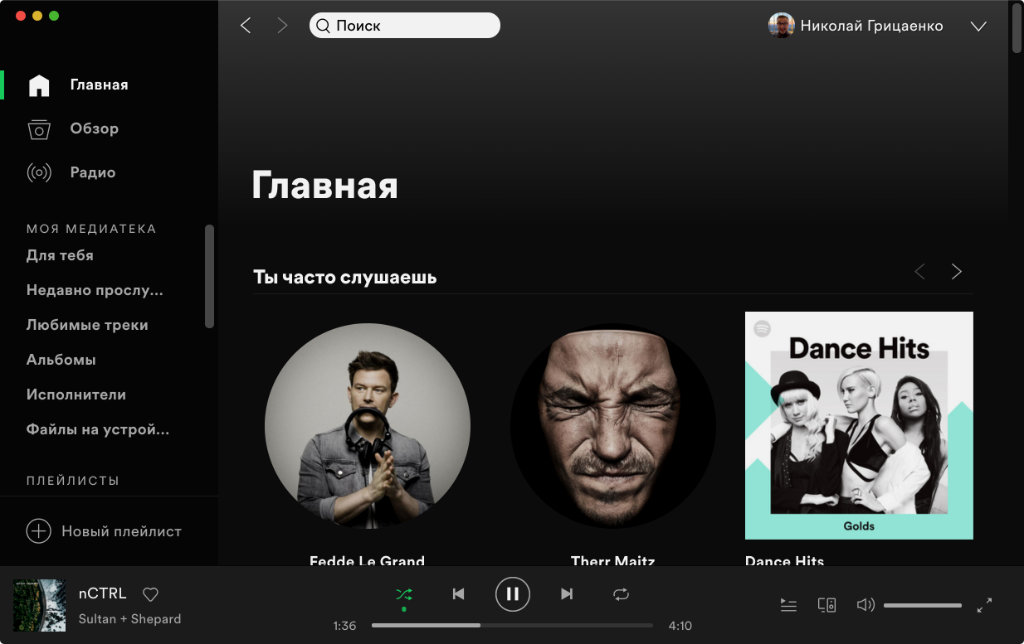
Что сделать: зажмите Command(⌘) и используйте кнопки «+» или «-».
С моим уставшим зрением клиент Spotify для Mac на экране 13-дюймового ноутбука сначала показался слишком мелким. Читатели сайта в комментариях подсказали, что его очень просто масштабировать с помощью привычного сочетания клавиш. Спасибо! Есть ещё наблюдения?
18. Можно вывести обложку текущего трека на рабочий стол
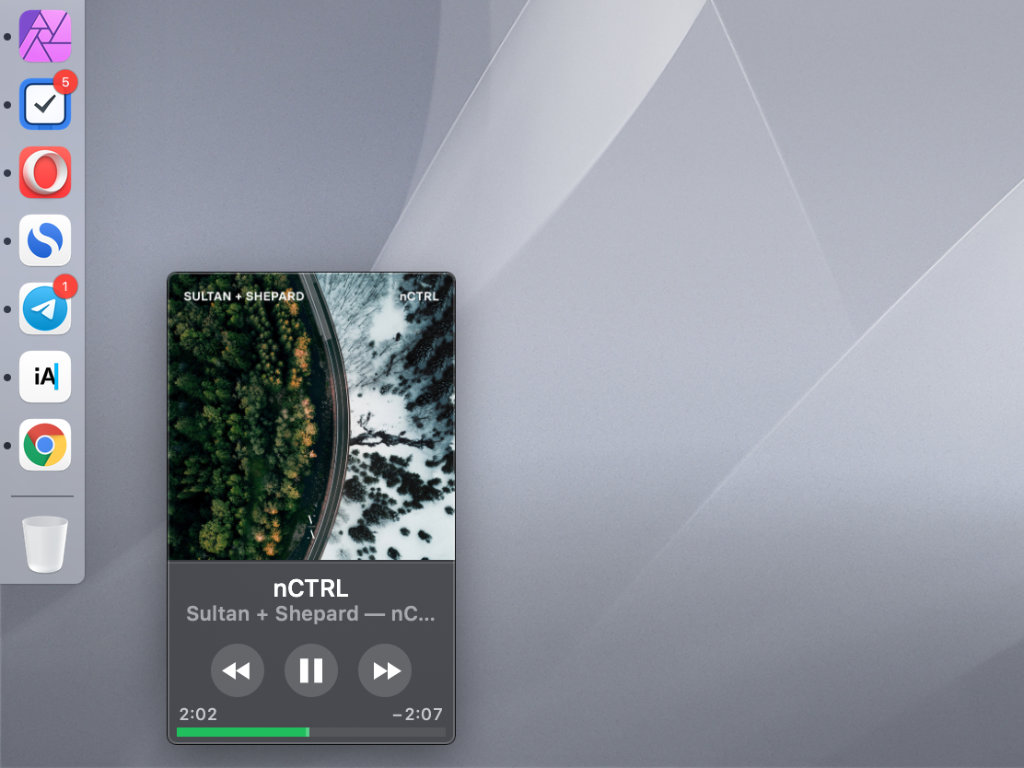
Что сделать: для этого подойдёт приложение Silicio, которое можно бесплатно скачать в Mac App Store по ссылке.
С помощью этого же приложения Mac показывает композиции, которые воспроизводятся в данный момент, с помощью коротких уведомлений без звука. Именно так же делает стандартная «Музыка», от которой сам пока отказываюсь.
19. На Mac есть удобная утилита для подвязки медиаклавиш
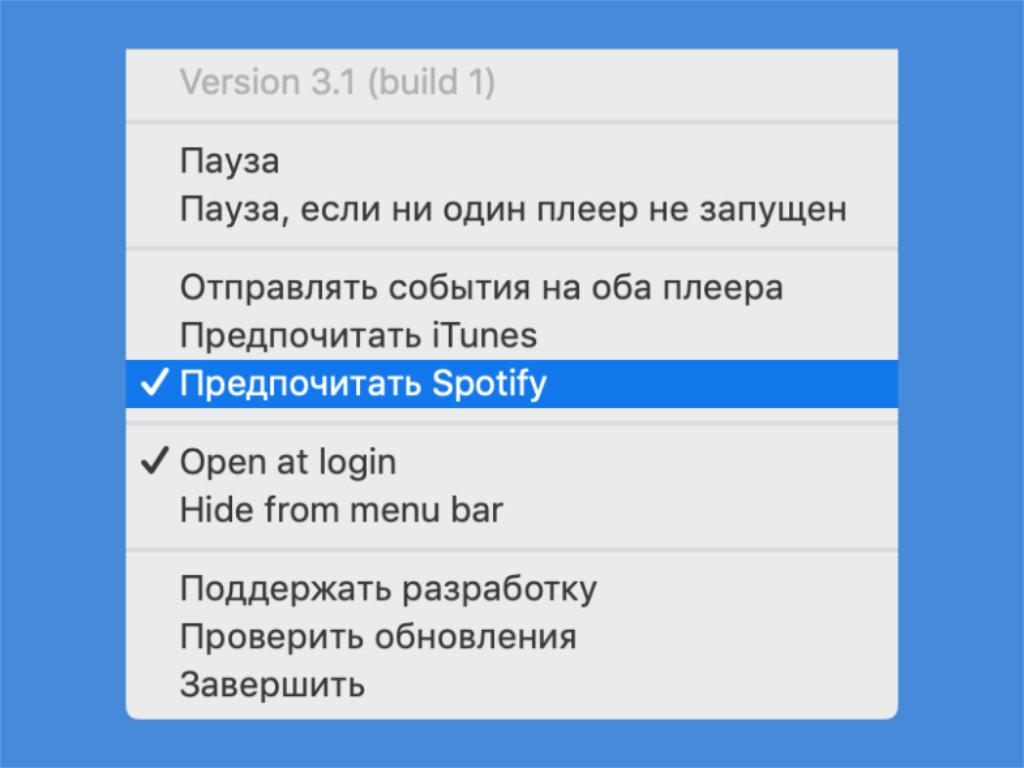
Что сделать: для этого подойдёт утилита MacMediaKeyForwarder, которую можно скачать с GitHub по ссылке.
С помощью этой небольшой утилиты получится привязать мультимедийные клавиши своего Mac к конкретному музыкальному приложению. Они не будут подхватывать видео из YouTube в браузере и так далее. Очень удобно.
20. Попробуйте полноэкранный режим Spotify на своём Mac
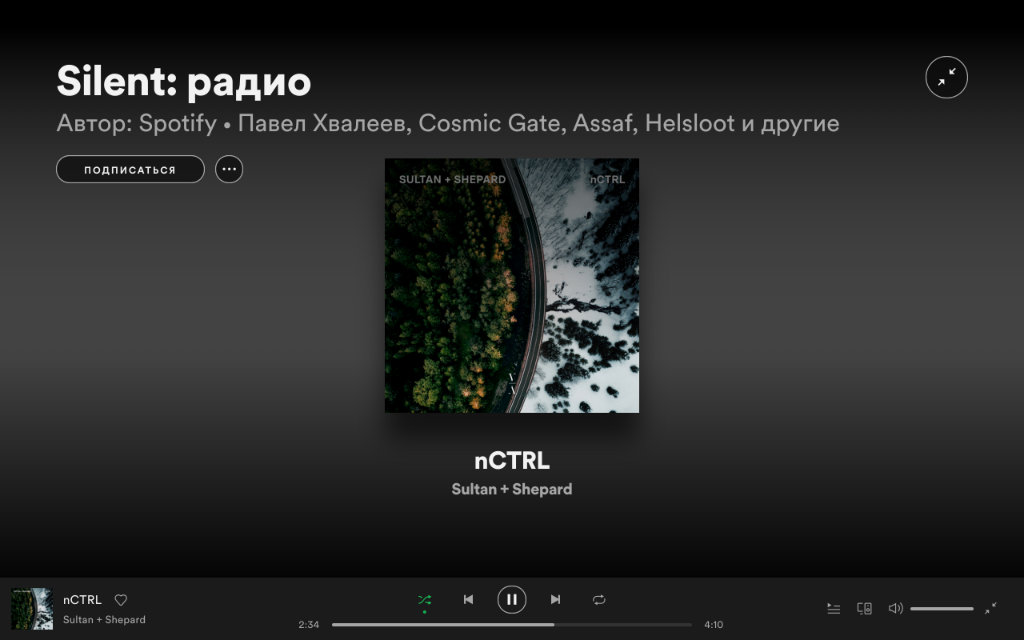
Что сделать: для этого достаточно просто нажать на кнопку с разлетающимися в стороны стрелками в нижнем правом углу приложения Spotify на Mac.
Особенно круто это будет выглядеть на большом телевизионном экране, если вы превратили какой-нибудь Mac mini или другой компьютер Apple в мультимедийный центр с домашней коллекцией контента. В Spotify всё продумали.
В тему:
(21 голосов, общий рейтинг: 4.67 из 5)
Хочешь больше? Подпишись на наш Telegram.

Spotify отлично подходит на роль замены Apple Music, но для этого им нужно научиться правильно пользоваться.
Николай Грицаенко
Кандидат наук в рваных джинсах. Пишу докторскую на Mac, не выпускаю из рук iPhone, рассказываю про технологии и жизнь.
Источник: www.iphones.ru